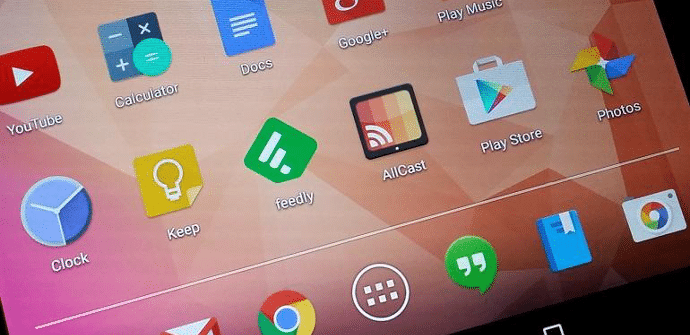
Kun aiomme avata linkin tai tiedoston, joskus laitteidemme järjestelmä Android antaa meille mahdollisuuden valita mitä sovellusta haluamme tehdä, jos meillä on asennettuna useampi kuin yksi tehtävään sopiva. On myös mahdollista, että tietyllä hetkellä olemme valinneet yhden, koska se näyttää meistä parhaalta vaihtoehdolta muihin verrattuna, mutta ajan myötä löydämme uuden työkalun, joka sopii meille paremmin.
ovat valinneet oletussovellus Se, mikä kiinnostaa meitä eniten, säästää työtä, jonka joudumme valitsemaan joka kerta, kun haluamme tarkastella tai tallentaa sisältöä, ja tekee navigoinnista sujuvampaa. Mutta on myös aikoja ylivoimaisen esteen, kun tietyn valitun sovelluksen Falla ja se tekee meistä kyvyttömiä suorittamaan tiettyä toimenpidettä. Esimerkiksi joissain tapauksissa käyttöjärjestelmän päivityksen jälkeen olen huomannut, että VLC:tä ei ollut valmis Androidin uusimpaan versioon ja koska se oli oletusasetuksena asetettu soitin, ei ollut mahdollista aloittaa toisesta palvelusta, ellei ennen kumota valinta.
Oletussovelluksen muuttaminen ei ole monimutkaista, mutta meidän on tiedettävä tarkka paikka järjestelmästä, missä se tehdään. Selitämme sen sinulle alla.
Selvitä, mikä sovellus on esivalittu
Se on jotain hyvin perustavaa, meidän yksinkertaisesti täytyy avaa asiakirja, napsauta Twitter-linkkiä, avaa video jne. riippuen tehtävästä, jota yritämme muokata. Tällä tavalla voi tapahtua kaksi asiaa, joista ensimmäinen on se, että ne antavat meille mahdollisuuden käynnistää sisältöä eri sovelluksilla (ja aseta se oletusarvoksi) tai käynnistetään automaattisesti tietyn kanssa.
Jos toinen tapahtuu, se on sovellus, jonka kanssa meidän on toimittava. Seuraava asia on sulkea se ja siirtyä asetusvalikkoon.
Palauta oletusarvot
Asetukset-valikon Laite-osiosta (se voi vaihdella valmistajan mukautustasosta riippuen) löydät osion 'Sovellukset'. Siirrymme sisään ja näemme ensimmäisen rivin, jossa ladatut sovellukset näkyvät.
Etsimme sovellusta, joka avaa oletuksena edellisen vaiheen sisällön. Tässä tapauksessa, esimerkkinä, olen syöttänyt Twitter, joka on sovellus, jonka olen esivalinnut tabletissani avaamaan minkä tahansa linkin sosiaalisessa verkostossa selaimen tai käyttämisen sijaan töyhtö tai joku muu asiakas. Menemme sisään, etsimme nappia POISTA OLETUSARVOT, kirjoituksen alla "olet valinnut käynnistää tämän sovelluksen oletusarvoisesti joillekin toimille", ja napsautamme sitä.
Valitse uusi sovellus
Nyt meidän on yksinkertaisesti mentävä linkkiin tai tiedostoon, jota käytimme viitteenä ensimmäisessä vaiheessa, ja "klikkaamalla" sitä uudelleen. Nyt voimme valita toisen vaihtoehdon "vain kerran" o "ikuisesti". Palataksemme vanhaan oletussovellukseen, meidän on painettava sitä käynnistääksemme linkin ensimmäisen kerran ja seuraavan kerran, kun meidän on valittava, meille annetaan mahdollisuus poistua siitä. oletuksena.



